Erstellen eines Cue- (Kopfhörer-) Mixes mithilfe der Mischkonsole
Während des Aufzeichnens müssen häufig separate Monitormixe erstellt werden: Der Mix für die Musiker in der Aufnahmekabine muss unter Umständen vom Mix für den Kontrollraum abweichen. Ein eigener Cue-Mix kann aufgrund der Flexibilität der Mischkonsole einfach erstellt werden.
Wenn Sie ein neues Projekt starten, werden alle Audio-Tracks auf den Master-Bus weitergeleitet. Im Folgenden wird vorausgesetzt, dass der Master-Bus für den Hauptmix verwendet wird. Wenn Ihre Soundkarte über mehrere Hardwareausgänge verfügt, können alternative Mixes erzeugt und an einen Hardwareausgang gesendet werden, ohne den Hauptmix zu ändern.
-
Wählen Sie zunächst im Dialogfeld „Einstellungen“ auf der Registerkarte „Audiogerät“ in der Dropdownliste Audiogerätetyp ein Gerät mit mehreren Ausgängen aus.
-
Deaktivieren Sie im Dialogfeld „Einstellungen“ auf der Registerkarte „Audio“ das Kontrollkästchen Pre-Fader-Sends des Tracks folgen Stummschaltung.
-
Wenn die Mischkonsole noch nicht sichtbar ist, wählen Sie im Menü Ansicht die Option Fenster | Mischkonsole.
-
Klicken Sie im Fenster „Mischkonsole“ zunächst auf die Schaltfläche Bus einfügen
 , um für den alternativen Mix einen neuen Bus zu erstellen.
, um für den alternativen Mix einen neuen Bus zu erstellen. -
Dem Bus wird standardmäßig der Name "Bus A" zugewiesen. Doppelklicken Sie auf die Busbeschriftung, und geben Sie einen informativeren Namen für den Bus ein, z. B. "Marks Kopfhörer".
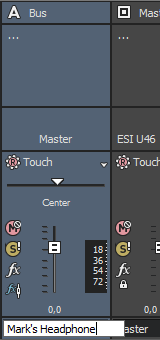
-
Der Bus für den Kopfhörer muss nun zu einem Ausgang der Soundkarte geroutet werden.
-
Klicken Sie auf der Mischkonsole im I/O-Steuerbereich auf dem CueMix-Bus auf die Schaltfläche Output. Es wird ein Menü angezeigt, in dem alle Ausgänge der Soundkarte aufgeführt sind.
TIPP Zum Ein- oder Ausblenden des I/O-Steuerbereichs klicken Sie im Bereich „Steuerelemente anzeigen“ auf die Schaltfläche I/O.
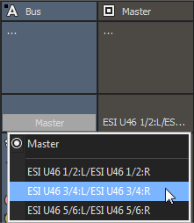
-
Wählen Sie den Ausgang für den Kopfhörermix aus.
-
Schließen Sie den Kopfhörer des Interpreten an den ausgewählten Ausgang an.
-
Jetzt erstellen wir den Kopfhörermix.
-
Wenn der Sends-Steuerbereich noch nicht angezeigt wird, klicken Sie im Bereich „Steuerelemente anzeigen“ auf die Schaltfläche Sends. Jedem Track ist jetzt ein Send für Marks Kopfhörer (Bus A) zugeordnet.
Wenn in dem Projekt mehrere Busse vorhanden sind, können Sie die Höhe des Sends-Steuerbereichs anpassen, bis alle Sends zu sehen sind, oder für jeden einzelnen Track auf die Schaltfläche Kanal-Send klicken und im Menü Marks Kopfhörer (Bus A) auswählen.
-
Klicken Sie im Sends-Steuerbereich jedes Kanals auf Pre/Post, um den Modus Lautstärkenvoreinstellung für Send auszuwählen. Wenn die Sends für den Bus auf Pre-Lautstärke eingestellt sind, ist der Cue-Mix unabhängig vom Hauptmix.
-
Ziehen Sie auf dem Kanalzug aller Kanäle den Schieberegler, um den Pegel des Tracks für den Kopfhörermix-Bus anzupassen. Wenn mehrere Tracks ausgewählt wurden, können die Bus-Send-Pegel gleichzeitig geregelt werden.
Klicken Sie im Hauptanwendungsfenster mit der rechten Maustaste auf den Schieberegler für den Bus-Send, und wählen Sie im Kontextmenü Mit Panorama des Haupttracks verknüpfen aus. Wenn dieser Befehl ausgewählt ist, wird das Trackpanorama auf die Bus-Sends angewendet (inklusive Panoramaposition und Panoramamodus). Wenn die Option Mit Panorama des Haupttracks verknüpfen nicht ausgewählt wurde, wird ein Stereosignal mit zentriertem Panorama erzeugt, das den aktuellen Panoramamodus des Tracks verwendet.
Wenn der Track aus dem Kopfhörermix ausgeschlossen werden soll, legen Sie den Send des Tracks auf -Inf fest.
Im Fenster „Mischkonsole“ können Sie mit dem Kanalzug für den Kopfhörermix-Bus die Pegel des Kopfhörermixes anpassen, Effekte hinzufügen oder den Mix stumm- bzw. solo schalten.
Wenn Sie mehrere Mixes erstellen müssen, können Sie im Fenster Mischkonsole bis zu 26 Busse hinzufügen und den in diesem Thema beschriebenen Vorgang wiederholen.